解決 Hulu 錯誤代碼 P-Edu122 的簡單方法
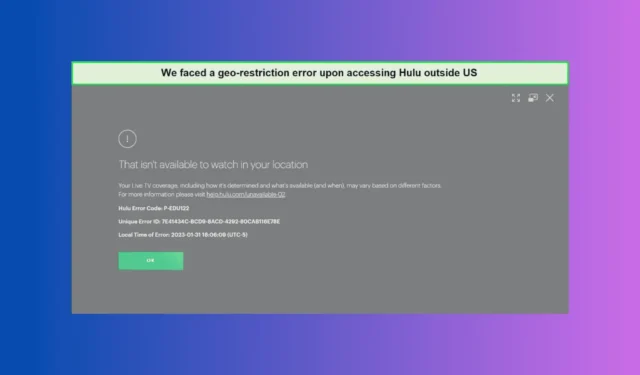
許多用戶抱怨在啟動 Hulu 時收到錯誤代碼 P-Edu122。這可能是由於網路連線速度慢、伺服器停機或快取損壞或過舊造成的。
首先,檢查您的網路連線;如果速度慢,請切換到另一個連線。然後,重新啟動裝置並檢查 Hulu 伺服器狀態以確保沒有停機。您也可以嘗試登入和登出您的 Hulu 帳戶。
如何修復 Hulu 錯誤代碼 P-Edu122?
1. 重新啟動路由器
- 從插座拔下路由器的電源線。
- 等待至少 30 秒,然後重新插入路由器。
- 現在,等待路由器上的所有面板燈變成綠色或黃色,這取決於其品牌。
2.清除快取
2.1 清除電腦快取
- 按Windows +R 開啟執行控制台。
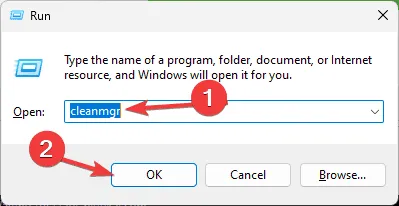
- 鍵入cleanmgr並按一下確定以啟動磁碟清理。
- 在「磁碟清理:磁碟機選擇」視窗中,從下拉清單中選擇「Windows (C:)」 ,然後按一下「確定」。如果系統盤符不是C盤符,請選擇該盤符。
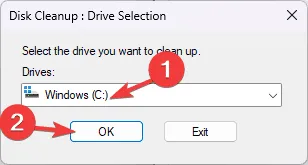
- 點選清理系統檔案。
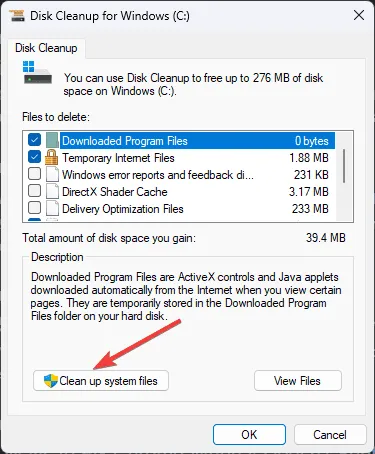
- 從磁碟清理:磁碟機選擇視窗中再次選擇Windows (C:) 。
- 獲得結果後,選擇要刪除的文件下的所有項目,然後按一下確定。
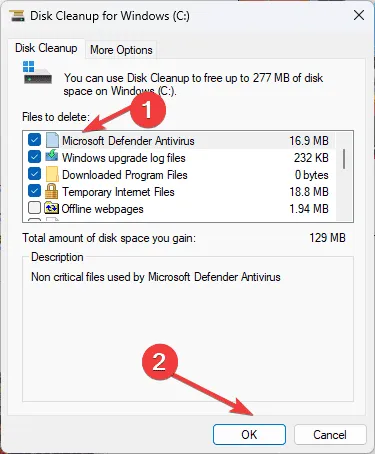
- 在確認彈出視窗中,按一下刪除檔案以繼續。
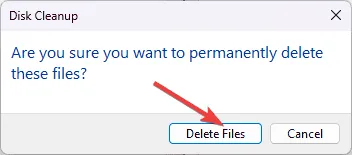
2.2 清除瀏覽資料(如果您在瀏覽器上使用Hulu)
- 啟動您喜歡的瀏覽器;這裡我們使用Google Chrome 來示範步驟。
- 到右上角,點擊三點圖示並選擇“設定”。

- 按一下隱私和安全,然後選擇刪除瀏覽資料。
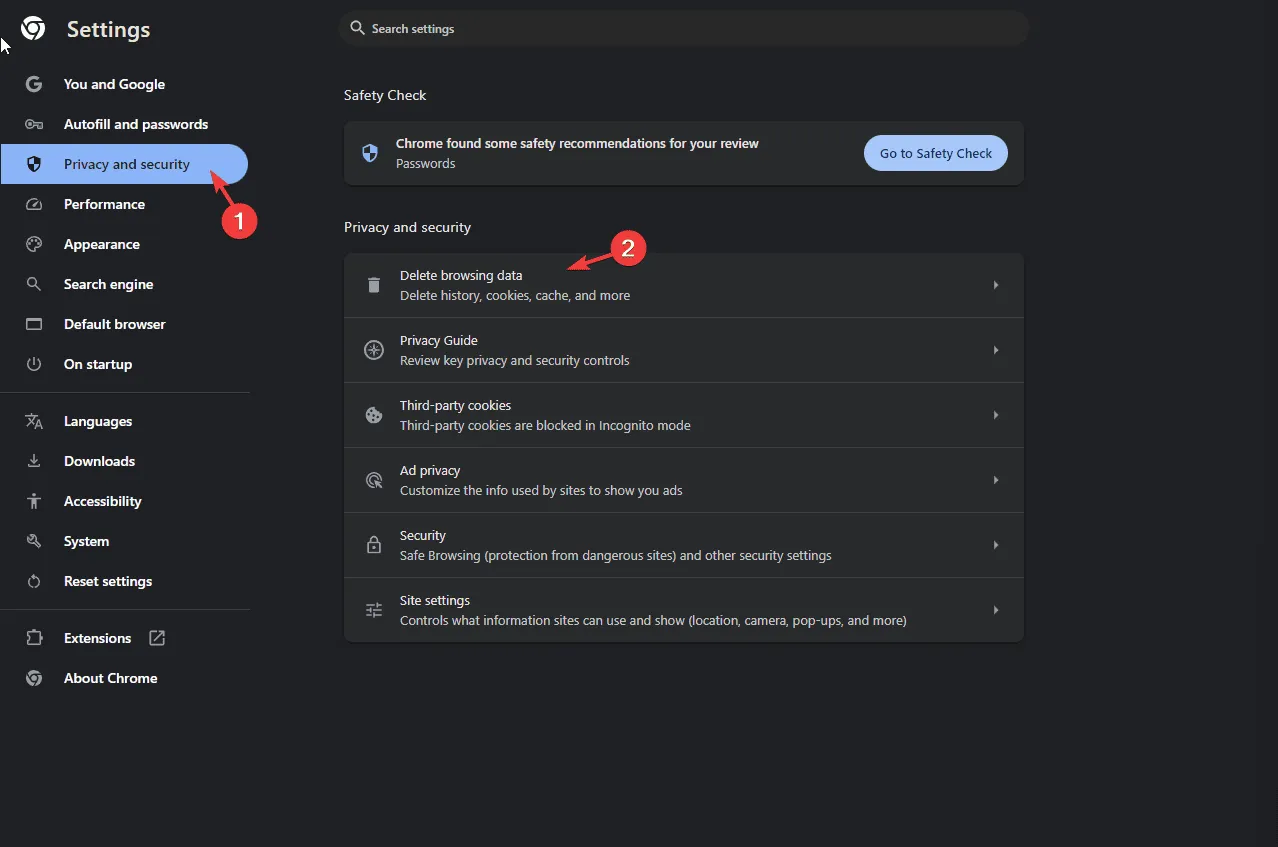
- 在下一個視窗中,為時間範圍選擇所有時間,然後選擇瀏覽記錄、下載記錄、Cookie 和其他網站資料、網站設定和託管應用程式資料。
- 按一下“刪除資料”。關閉瀏覽器並重新啟動,然後前往 Hulu 網站檢查是否有問題。
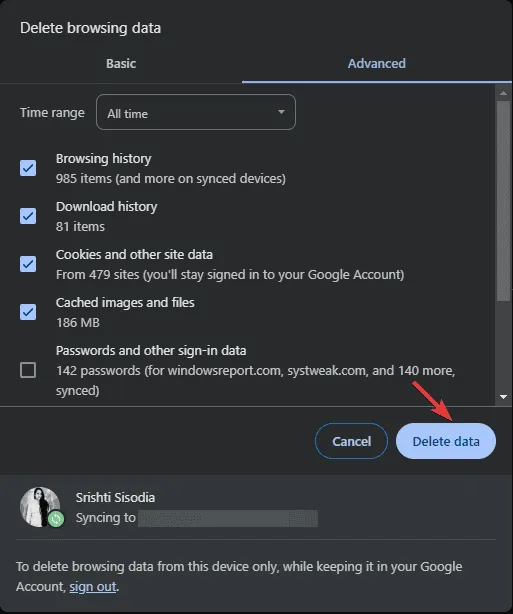
如果問題仍然存在,請嘗試使用其他瀏覽器存取 Hulu。
3.檢查付款方式
- 開啟您喜歡的瀏覽器,前往 Hulu,然後登入您的帳戶頁面。
- 轉到付款資訊部分。
- 現在檢查付款詳細資訊並確保沒有錯誤。
4.重置DNS設定
- 按鍵Windows ,在搜尋欄中鍵入cmd ,然後按一下以管理員身份執行。
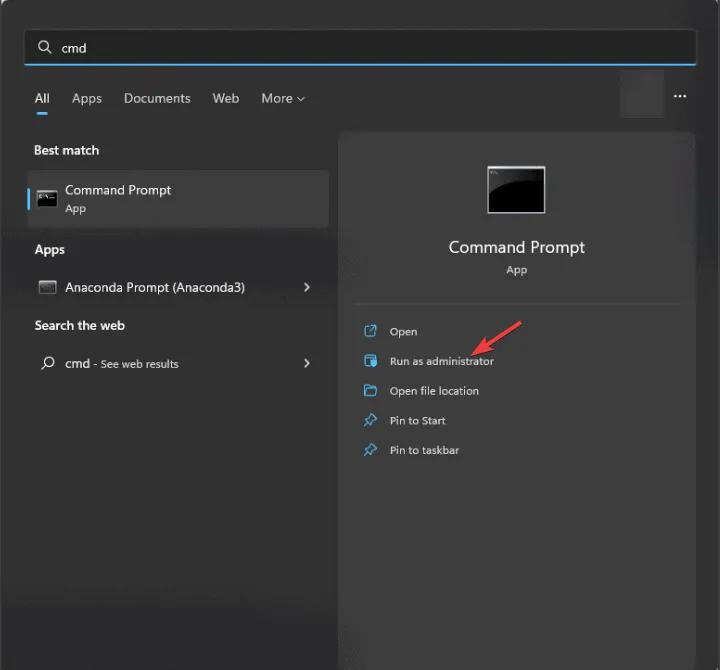
- 在命令提示字元視窗中,複製並貼上以下命令並點擊Enter:
ipconfig /flushdns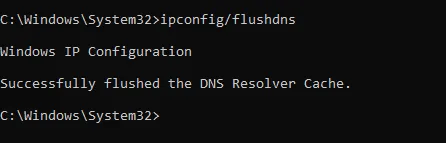
- 執行指令後,重新啟動電腦。
5.修復/重置應用程式
- 按Windows+I開啟“設定”應用程式。
- 轉到“應用程式”,然後按一下“已安裝的應用程式”。
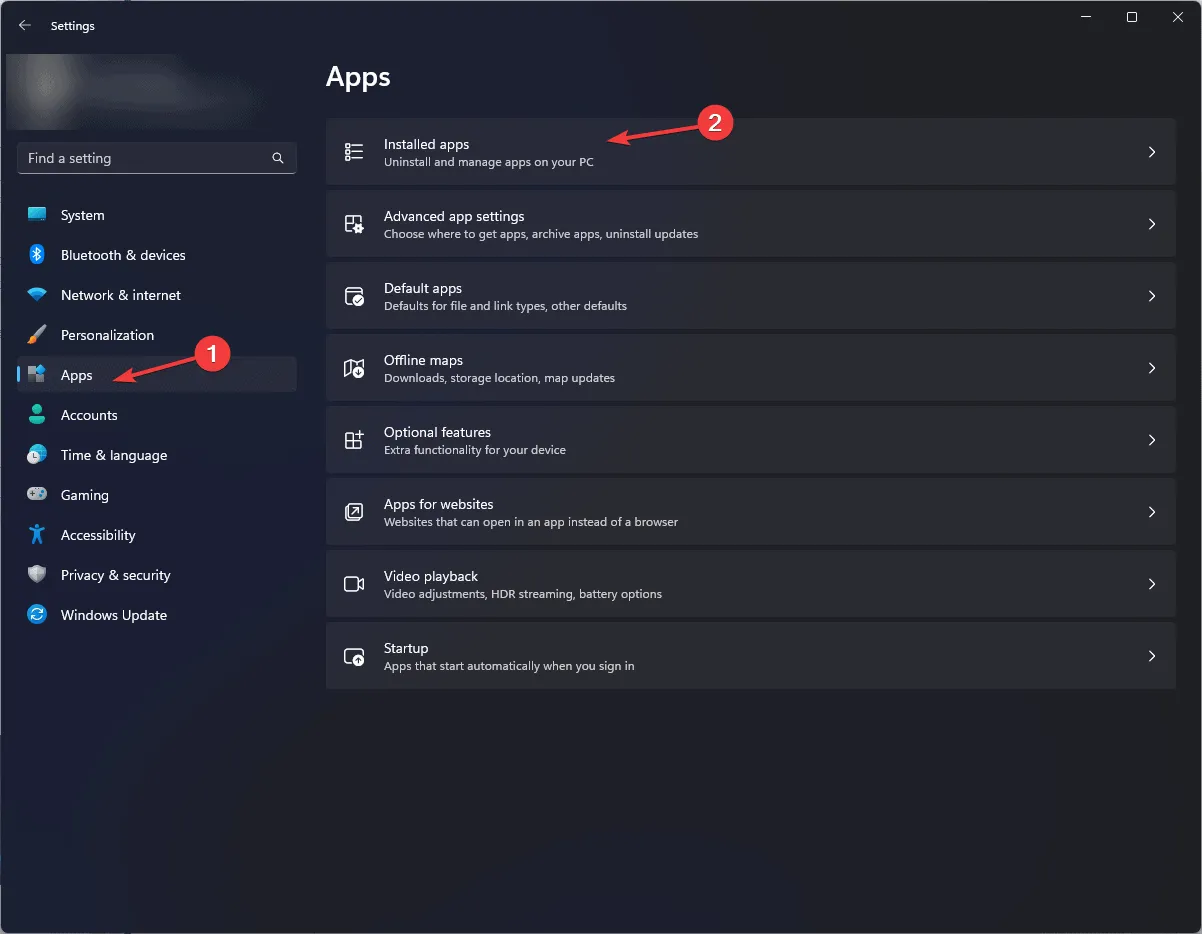
- 找到Hulu,點擊三點圖示並選擇進階選項。
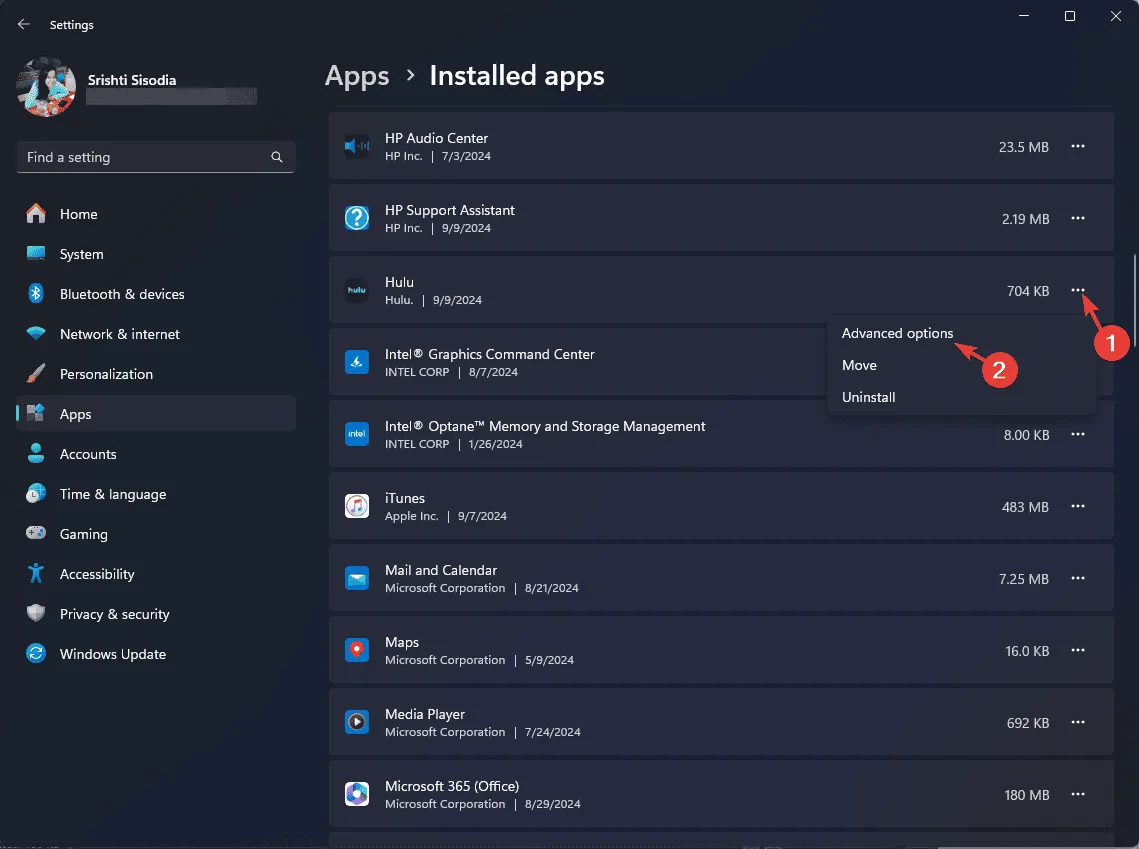
- 在下一頁上,找到“重置”,然後按一下“修復”按鈕。這將修復應用程式並嘗試解決問題。
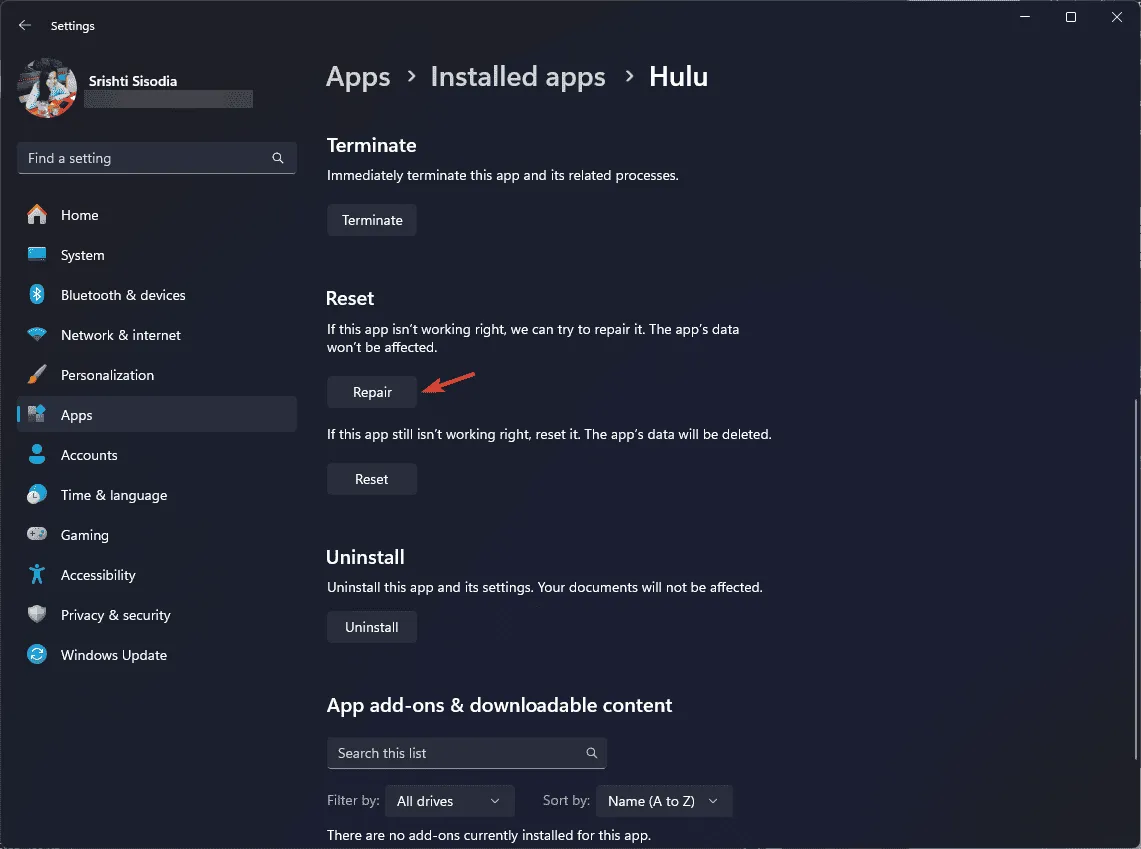
- 如果此應用程式仍然無法運作,請按一下「重設」按鈕。這將刪除所有應用程式數據,因此您可能必須登入您的帳戶。
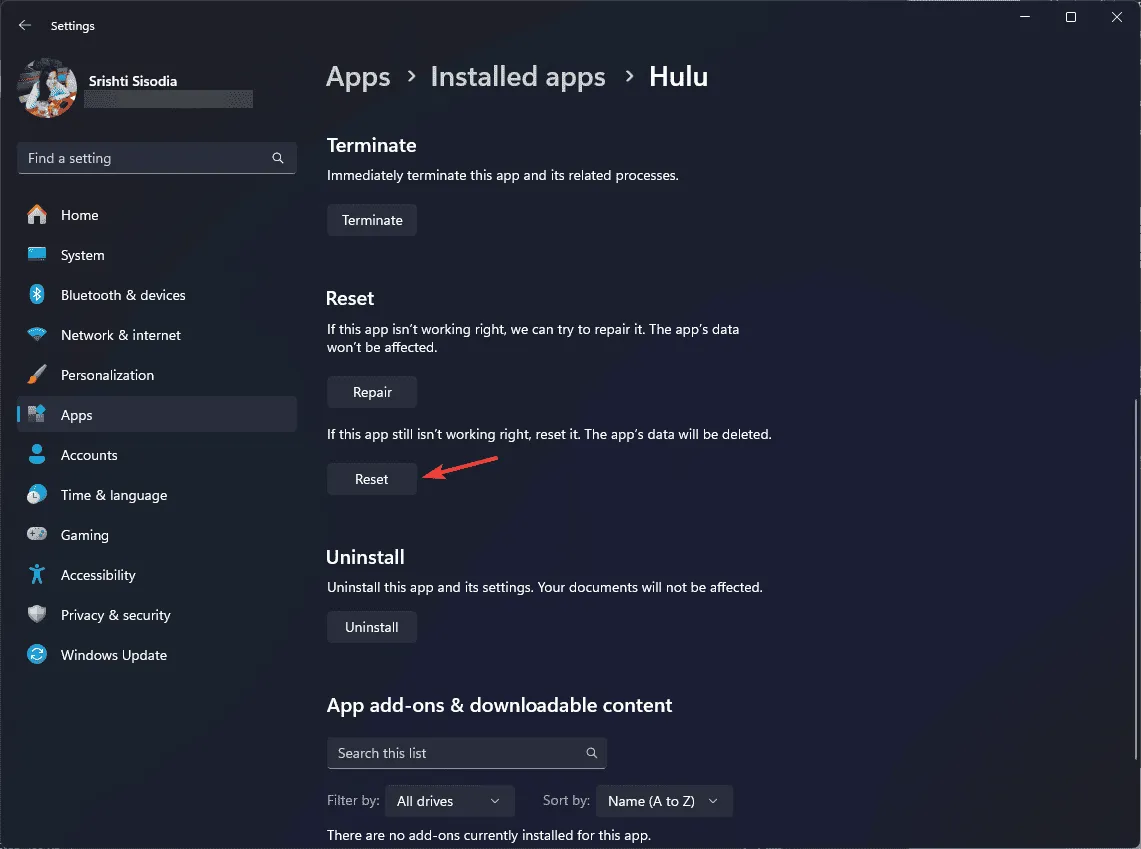
5. 更新/重新安裝應用程式
- 按鍵,在搜尋欄中Windows 輸入store ,然後按一下「開啟」。
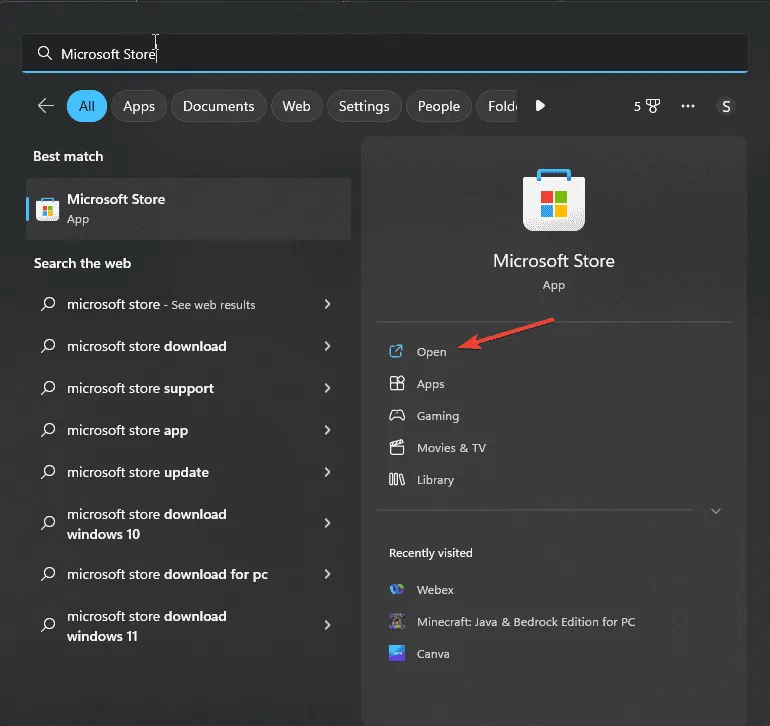
- 前往“庫”,找到 Hulu 並檢查是否有可用的更新。您也可以點選下載頁面的取得更新進行檢查。
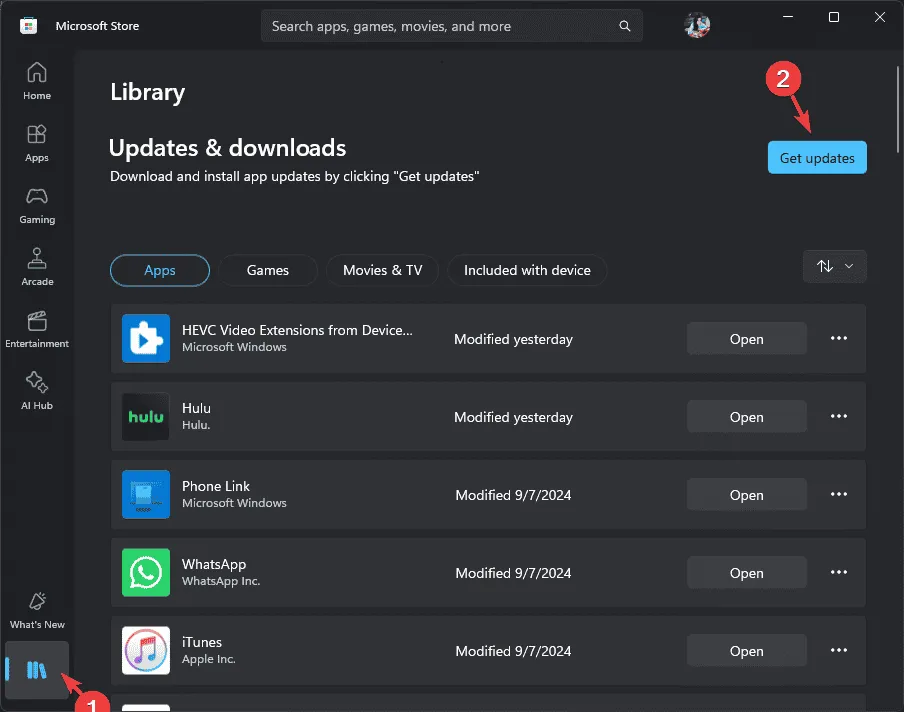
如果沒有可用更新,請執行重新安裝應用程式的步驟:
- 按Windows+I開啟“設定”應用程式。
- 轉到“應用程式”,然後按一下“已安裝的應用程式”。
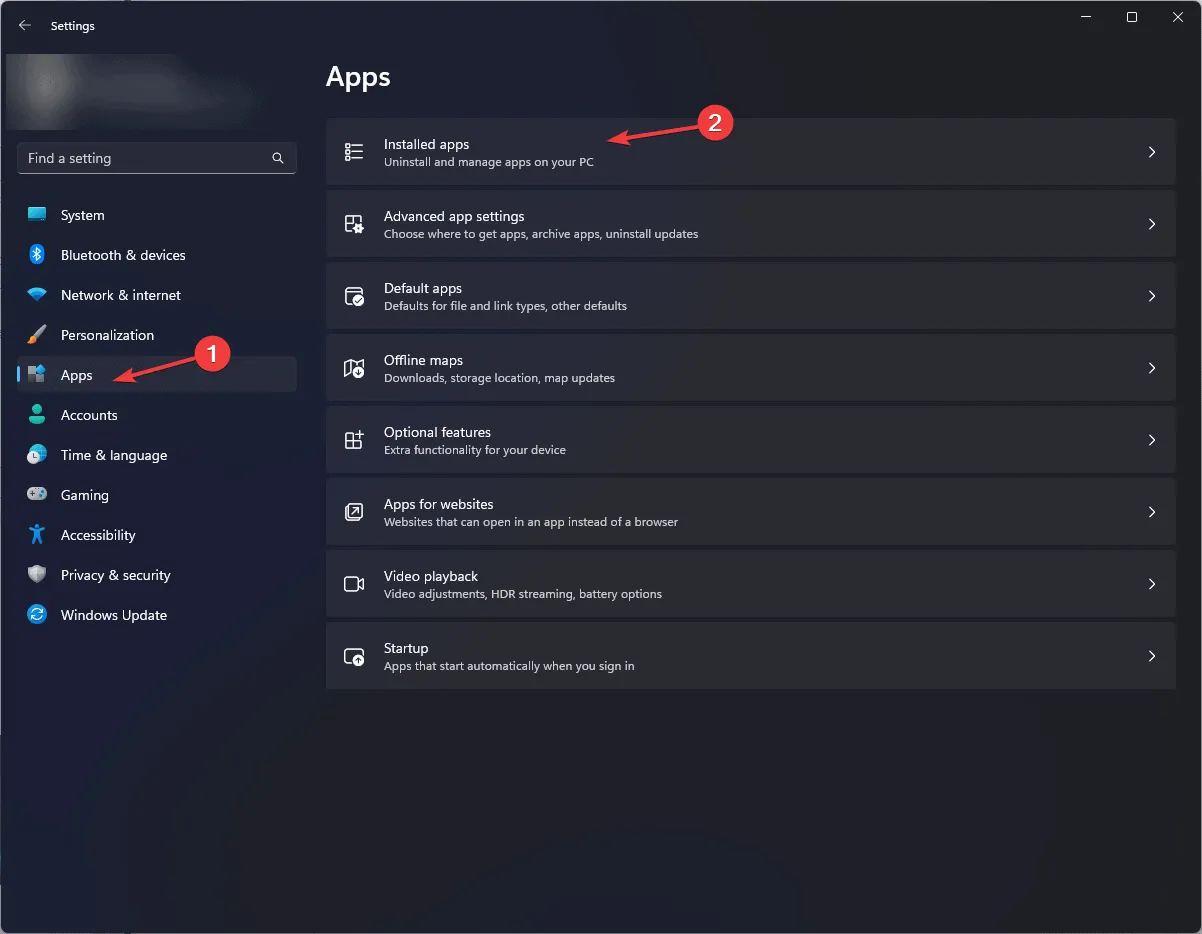
- 找到Hulu,點擊三點圖示並選擇卸載。
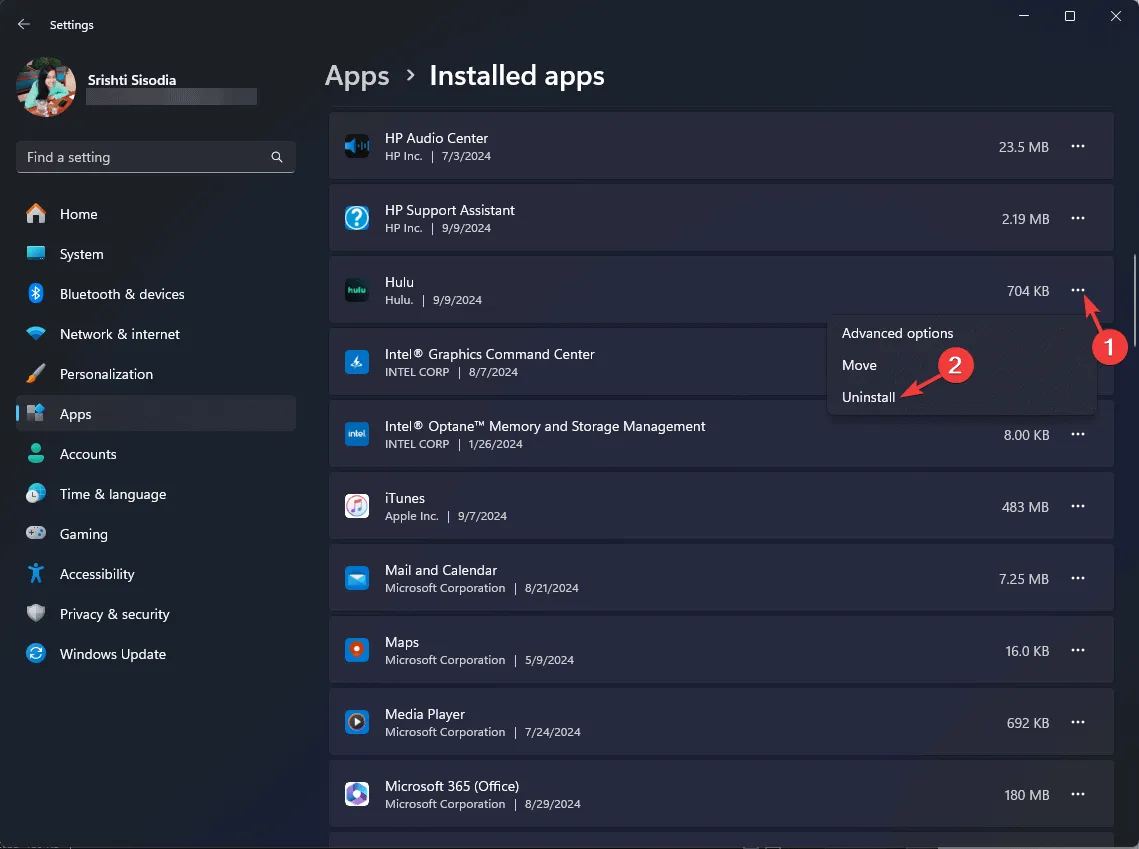
- 按一下卸載以確認操作。
- 啟動 Microsoft Store 並在搜尋欄中輸入 hulu,然後從結果中選擇 Hulu,然後按一下「安裝」。
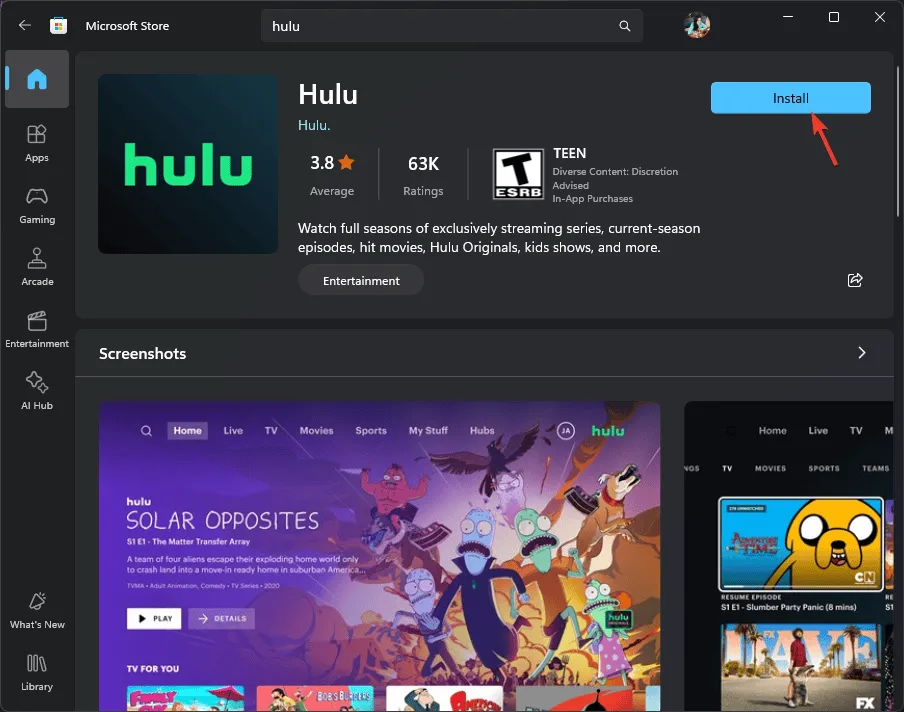
如果到目前為止沒有任何效果,請聯絡 Hulu 支援人員,解釋問題以及迄今為止採取的步驟以獲得進一步協助。
您也可以嘗試變更串流裝置、嘗試不同的網路供應商或使用可靠的 VPN 網路。
您認為我們錯過了幫助您修復 Hulu 錯誤代碼 p-edu122 的步驟嗎?如果有,請在下面的評論部分提及。我們會將其添加到列表中。



發佈留言